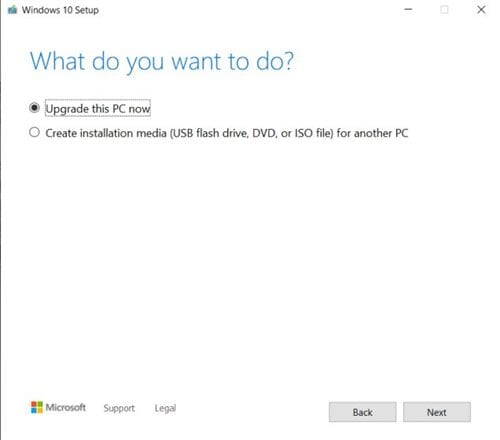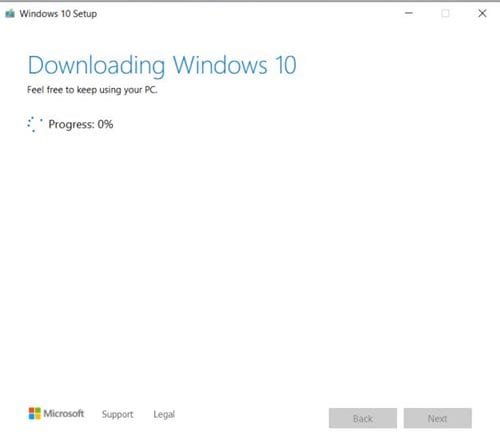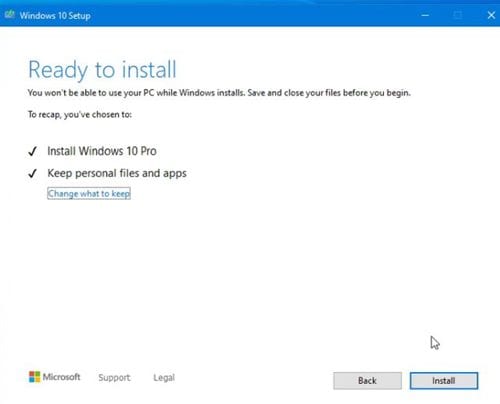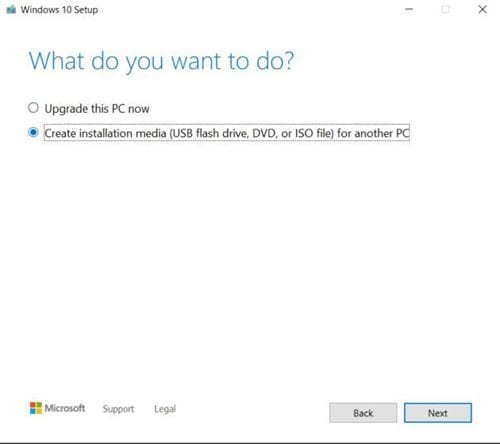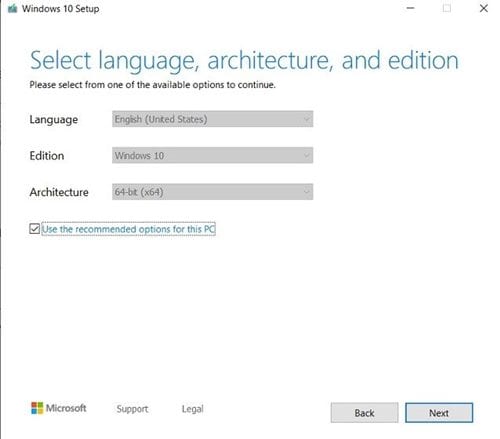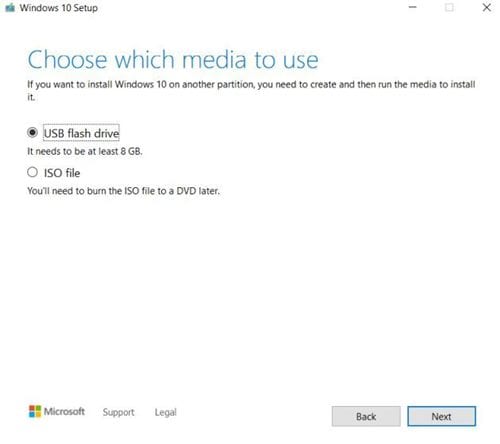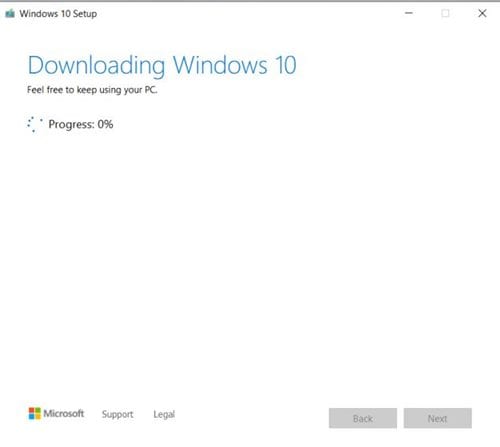Что ж, давно прошли те времена, когда мы использовали DVD-диски для установки новой операционной системы на компьютер. В наши дни для установки операционной системы на ПК люди полагаются на USB-накопители, такие как внешние твердотельные накопители или PenDrive.
По сравнению с DVD-дисками USB-устройства портативны и работают быстро. Кроме того, гораздо проще загрузить Windows на новый компьютер через USB-накопитель. Сегодня в ноутбуках нет даже DVD-ридера.
Существует множество вариантов создания загрузочного USB-инструмента. Мы уже поделились подробным руководством, в котором перечислены некоторые из лучшие инструменты создания USB-носителей для Windows 10 . Вы можете использовать любой из них для создания загрузочного флешки.
Однако, если нам нужно выбрать лучшее для создания установочного носителя, мы выберем инструмент Windows 10 Media Creation. В этой статье будет обсуждаться инструмент Windows 10 Media Creation и способы его использования для обновления вашего компьютера.
Содержание
1) Используйте Windows 10 Media Creation Tool для обновления вашего компьютера
Инструмент создания носителя Windows 10 можно использовать для обновления до Windows 10. Выполните следующие действия, чтобы обновить свой компьютер с помощью инструмента создания мультимедиа.
1. Перейдите по этому адресу связь и загрузите инструмент создания мультимедиа для Windows 10.
2. Запустите инструмент создания мультимедиа и выберите параметр Обновить этот компьютер сейчас.
3. Теперь подождите, пока Инструмент создания мультимедиа загрузит обновления из Интернета.
4. После загрузки нажмите кнопку Установить , как показано ниже.
Вот и все! Вы сделали. Теперь ваш компьютер перезагрузится несколько раз для завершения установки. В зависимости от характеристик вашего компьютера процесс установки может занять некоторое время.
2) Как создать загрузочный USB-накопитель с помощью Media Creation Tool
Если вы хотите подготовить USB-накопитель для установки Windows 10, выполните следующие действия. Вот как создать загрузочный USB-накопитель Windows 10 с помощью инструмента создания носителя.
1. Запустите Media Creation Tool в своей системе и выберите параметр Создать установочный носитель.
2. На следующем шаге выберите язык, версию и архитектуру и нажмите кнопку Далее.
3. Вам будет предложено выбрать, какой носитель использовать. Выберите USB-накопитель и нажмите кнопку Далее.
4. Теперь вставьте USB-накопитель в компьютер и выберите флэш-накопитель. После этого нажмите кнопку Далее .
5. Подождите, пока Инструмент создания мультимедиа загрузится и подготовит USB-накопитель для установки Windows 10.
Вот и все! Вы сделали. Вот как вы можете использовать Media Creation Tool для создания загрузочного носителя.
Что такое Windows 10 Media Creation Tool?
Windows 10 Media Creation Tool — это бесплатная утилита, предоставляемая Microsoft для обновления операционной системы Windows. Этот инструмент предназначен для Windows 10, но он отлично работает даже в более старых версиях Windows, таких как Windows 7, Windows 8 и Windows 8.1.
Преимущество инструмента Media Creation в том, что он может выполнять две основные задачи. Во-первых, он может обновить ваш компьютер; во-вторых, он может создать загрузочный USB-накопитель Windows 10.
Итак, инструмент Media Creation — это универсальное решение для обновления или установки Windows 10. Кроме того, не забывайте, что это бесплатная утилита, предоставляемая Microsoft. Таким образом, стабильность и безопасность не будут проблемой.
Читайте также: Удаленное управление другим компьютером без каких-либо инструментов в Windows 10
Итак, это руководство посвящено скачиванию и использованию инструмента создания мультимедиа. Надеюсь, это руководство помогло вам! Пожалуйста, поделитесь им также со своими друзьями. Если у вас есть какие-либо сомнения по этому поводу, сообщите нам об этом в поле для комментариев ниже.